Después de la preocupación de los usuarios en torno a la nueva política de privacidad de WhatsApp, la compañia afirmó este viernes pasado, que retrasaría esta actualización planificada para el 8 de febrero, intentando detener una migración masiva de sus clientes preocupados por estos cambios hacia otras plataformas de mensajería encriptada como Signal o Telegram.
Lo mismo o peor pasa con Facebook Messenger, donde no hay una debida protección de nuestros mensajes.
La mayor defensa de WhatsApp para que los usuarios no la dejen de lado es “nosotros no podemos ver tus mensajes privados, ni escuchar tus llamadas, y Facebook tampoco”, sin embargo, si eres usuario de Messenger no corres con la misma suerte.
El cifrado de extremo a extremo que protege a los mensajes de WhatsApp no aplica en Facebook Messenger, a menos que estés utilizando una “conversación secreta”. Esta opción sólo admite mensajes entre dos personas, no dentro de grupos y hay que activarlo de forma manual.
Pero no solo Whatsapp y Facebook podrian tener ese dominio sobre tu privacidad, Google recopila muchos más datos personales sobre sus usuarios de los que imagina. La empresa registra cada búsqueda que realiza y cada video de Youtube que ve. Ya sea que tenga un iPhone o un Android, Google Maps registra todos los lugares a los que va, la ruta que usa para llegar allí y cuánto tiempo permanece, incluso si nunca abre la aplicación. Si mira de cerca todo lo que Google sabe sobre usted, los resultados pueden ser reveladores.
Desde junio del pasado año, las nuevas cuentas de Google eliminan automáticamente los datos privados. Pero solo después de 18 meses por defecto. Y solo si es un nuevo usuario de Google. Si se encuentra entre los 1.5 mil millones de clientes actuales de Gmail o los 2.5 mil millones de personas que usan Android, su cuenta está configurada para retener sus datos privados para siempre, a menos que le indique a Google lo contrario. Pero hay un lado positivo: puede eliminar casi todo lo que ha compartido con Google y recuperar al menos parte de su privacidad. A continuación, tal como hicimos en un artículo anterior sobre su data en Facebook, le enseñamos cómo eliminar su data en Google:
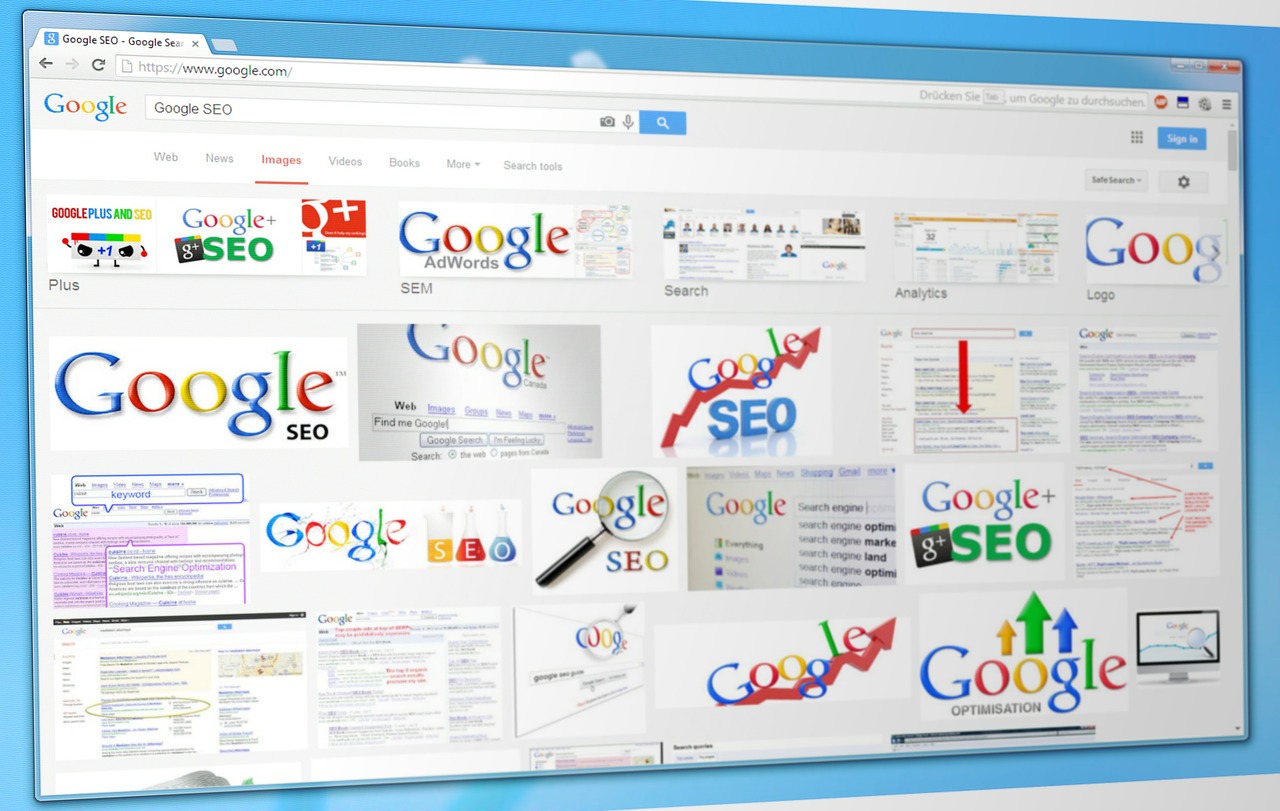
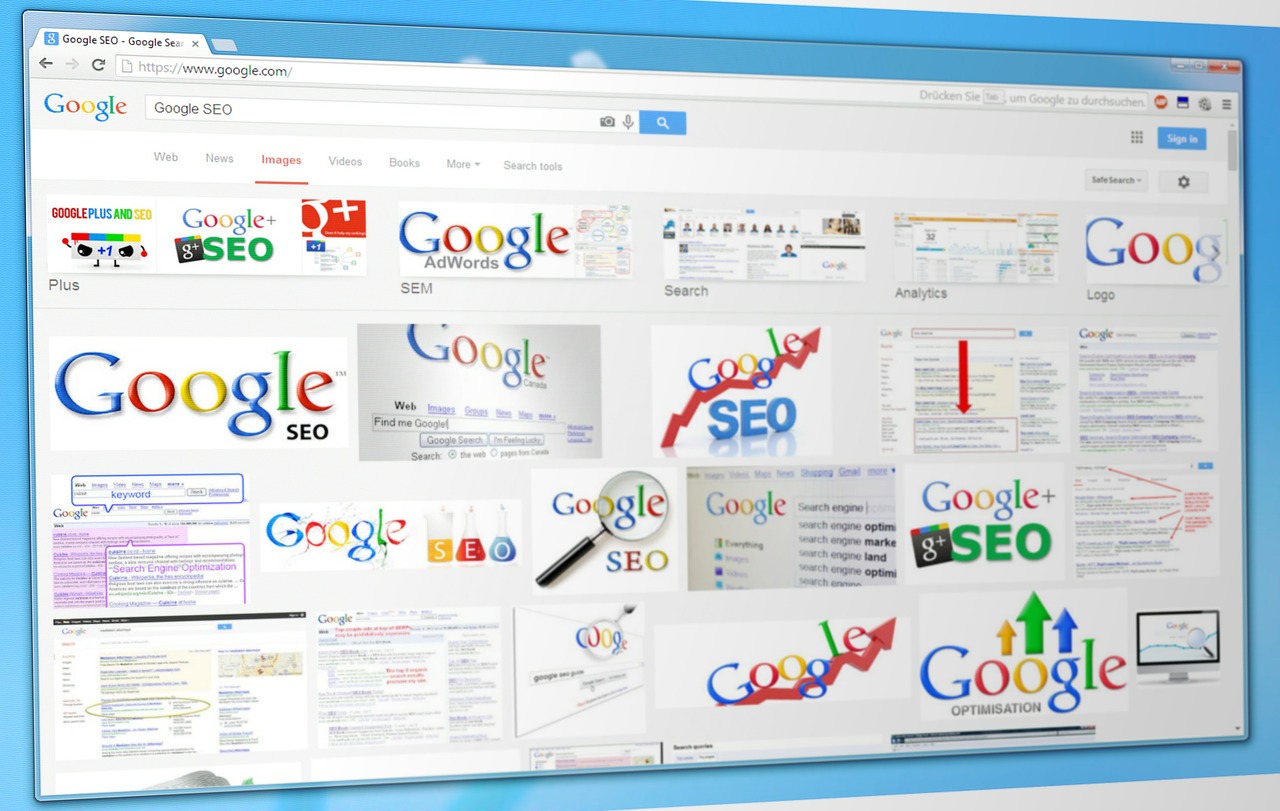
- Historial de búsquedas
Google utiliza su historial de búsqueda para crear un perfil detallado sobre usted que puede compartir con los anunciantes. Esto personaliza los anuncios y el contenido que ve, siendo sus datos un negocio redondo para la compañía.
Si desea comenzar a eliminar su información de Google, su historial de búsqueda es una muy buena opción para comenzar:
- Vaya a myaccount.google.com e inicie sesión. Alternativamente, vaya a google.com mientras está conectado y haga clic en el ícono del círculo en la esquina superior derecha con su imagen o iniciales adentro. Luego haga clic en Administrar su cuenta de Google.
- Haga clic en Administrar sus datos y personalización, que se encuentra en Privacidad y personalización.
- Debajo del panel de controles de actividad, verá marcas de verificación junto al seguimiento de la actividad web y de aplicaciones, el historial de ubicaciones y el historial de YouTube. Haga clic en cada uno para ajustar su configuración. Puede desactivarlos para detener el seguimiento.
- Debajo de los controles de actividad, haga clic en Mi actividad en Actividad y cronograma.
- En el menú que aparece en la barra lateral izquierda, haz clic en Eliminar actividad por. Seleccione cuánto tiempo atrás le gustaría eliminar su historial en el menú emergente. Haga clic en Eliminar para confirmar.
Una vez que haya seguido estos pasos, no solo desaparecerá su historial de búsqueda, sino que también habrá inhabilitado el seguimiento a través de aplicaciones, el historial de ubicaciones y las vistas de YouTube.
- Asistente de Google
Google también controla esas interacciones con el Asistente de Google para mejorar su inteligencia artificial y personalizar su cuenta. Puede eliminarlas fácilmente:
- Abra la página de su cuenta de Google.
- En el panel de navegación de la izquierda, haga clic en Datos y personalización.
- En el panel de controles de Actividad, haga clic en Actividad web y de aplicaciones, seguido de Administrar actividad. En esta página, verá una lista de su actividad pasada, y los elementos con el ícono de micrófono indican una grabación.
- Junto a los elementos que desea eliminar, seleccione el icono de tres puntos y luego Eliminar.
- Bloquear anuncios
¿Alguna vez ha notado que Google siempre parece saber exactamente lo que está buscando? No es casualidad. A continuación, le indicamos cómo desactivar la personalización:
- Abra la configuración de su cuenta de Google nuevamente.
- En el panel de la izquierda, haga clic en Datos y personalización.
- En el panel de personalización de anuncios, haga clic en Ir a la configuración de anuncios.
- Haga clic en el interruptor junto a La personalización de anuncios está activada. Ahora debería ver que la personalización de anuncios está DESACTIVADA.
También puede desactivarlo instalando la extensión de exclusión de anuncios basados en intereses de Google en su navegador Chrome.
- Imágenes de Google Photos
Google escanea sus fotos mediante el reconocimiento facial para clasificar su contenido en álbumes. También puede determinar las ubicaciones en las que ha estado buscando puntos de referencia en segundo plano.
Pero puede despedirse de este servicio y almacenar sus fotos localmente en un disco externo o usando otras aplicaciones de almacenamiento seguro en la nube como IDrive, entre tantos otros, que utiliza la tecnología de encriptación de última generación para proteger sus fotos privadas también de los piratas informáticos.
Una vez hecho esto, puede eliminar todas sus imágenes y videos de su cuenta de Google de la siguiente manera:
- Abra la aplicación Google Photos en su teléfono inteligente. Haga clic en sus iniciales o foto en la esquina superior derecha. Elija Configuración de fotos, seguido de Copia de seguridad y sincronización. Desactive esto presionando el botón de encendido / apagado.
- Ahora, abra el sitio web de Google Fotos en su computadora e inicie sesión con su cuenta de Google.
- Seleccione todas las fotos que desea eliminar. Luego, haga clic en el icono de la papelera en la esquina superior derecha.
Como vemos, en última instancia, ud tiene el control para protegerse de las prácticas invasivas de datos, limitando el acceso de las grandes compañías a las mismas, o migrando a otras aplicaciones que se ha comprobado sí protegen su privacidad.















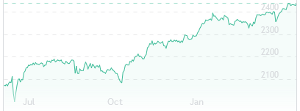
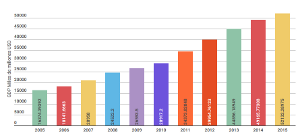
[…] eso no perciben sus datos personales como algo valioso que no puede regalarse a cualquiera. No son conscientes de que, al perder su privacidad, también pierden […]
[…] que la próxima vez que utilicemos cualquier tecnología digital –desde las redes sociales hasta la cuenta bancaria en línea o la aplicación de Spotify–, ya sabemos que nada de esto […]